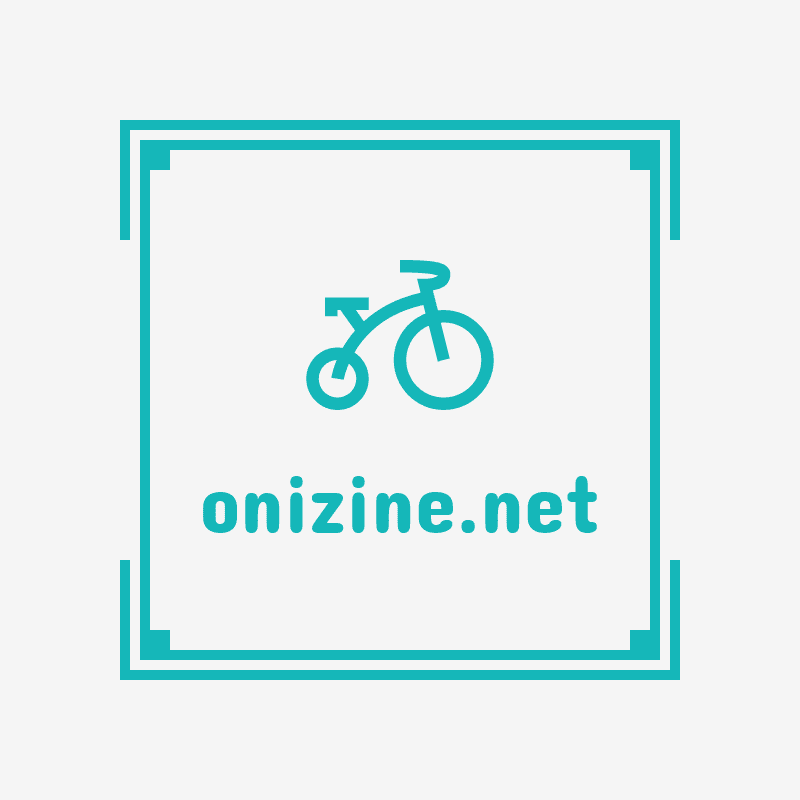SynologyのNASは本当に多機能です。
今回、NASをVPNに接続してみたので、その手順をメモしておきたいと思います。
主な手順
とう言う流れです。早速やっていきましょう。
【NAS】VPN Serverのインストールと設定
NASのコンソールから、VPN Serverをインストール。
使いたい接続方式の設定を行います。今回はL2TP/IPSecの設定を追加します。
アカウントの最大接続数は1にした方が良いですね。
IKE認証のキー任意で設定します。
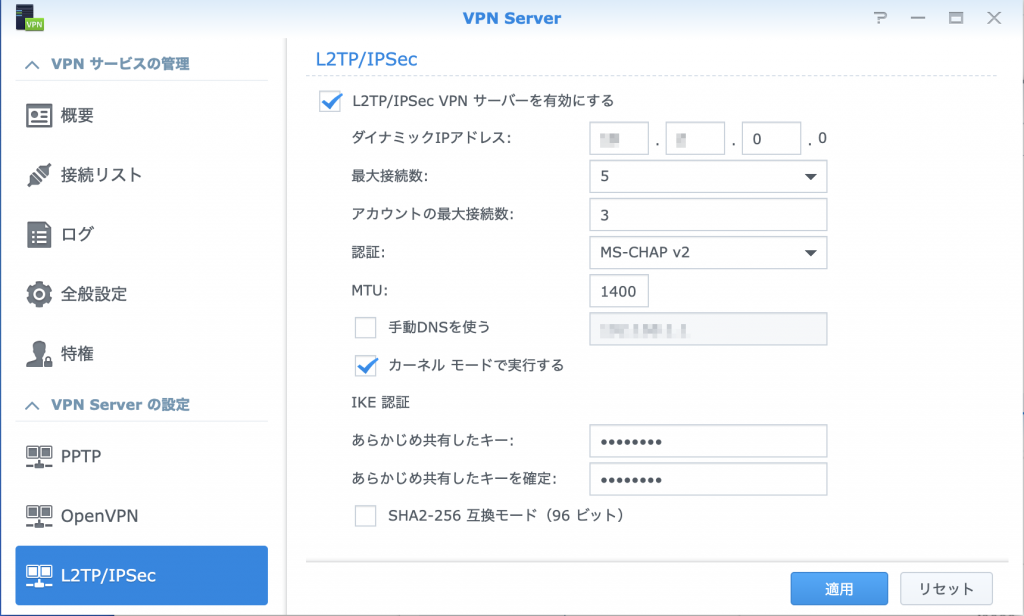
【NAS】外部接続の設定
次に外部接続の設定を行います。一般家庭ではDDNS(ダイナミックDNS)を使用してグローバルIPとの名前解決をするかと思います。なのでそのあたりのエンドポイントの設定ですね。
NASのコンソールから外部アクセスを開きます。
DDNSタブを開き、「追加」ボタンを押します。(以下の画面は追加後の状態です。)
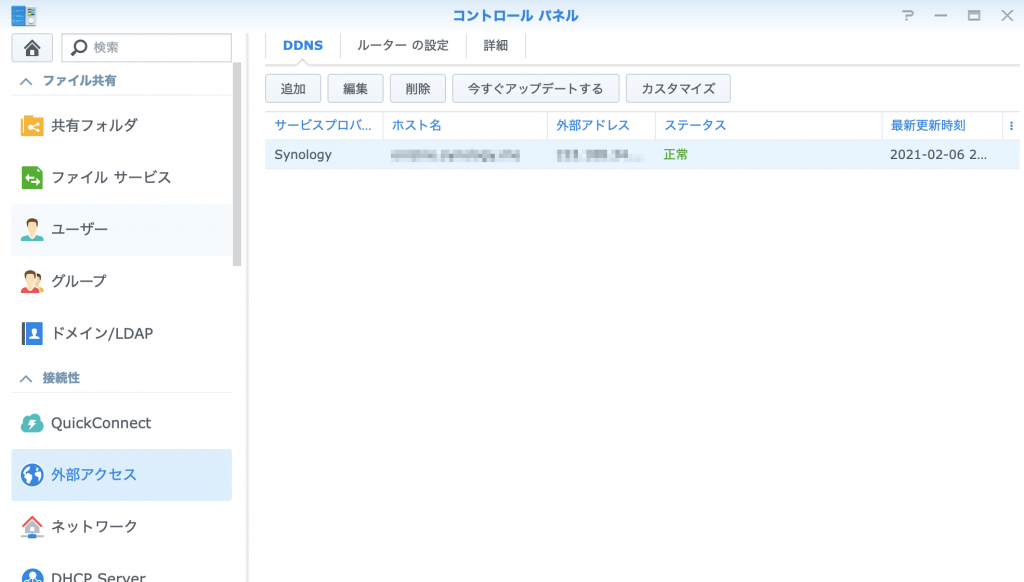
DDNSにはSynologyの提供するDDNSサービスを使用します。
すでに使用しているDDNSを持っていれば、それを指定することも可能です。
ここでの設定はプロバイダの選択、ホスト名の指定、ぐらいでしょうか。
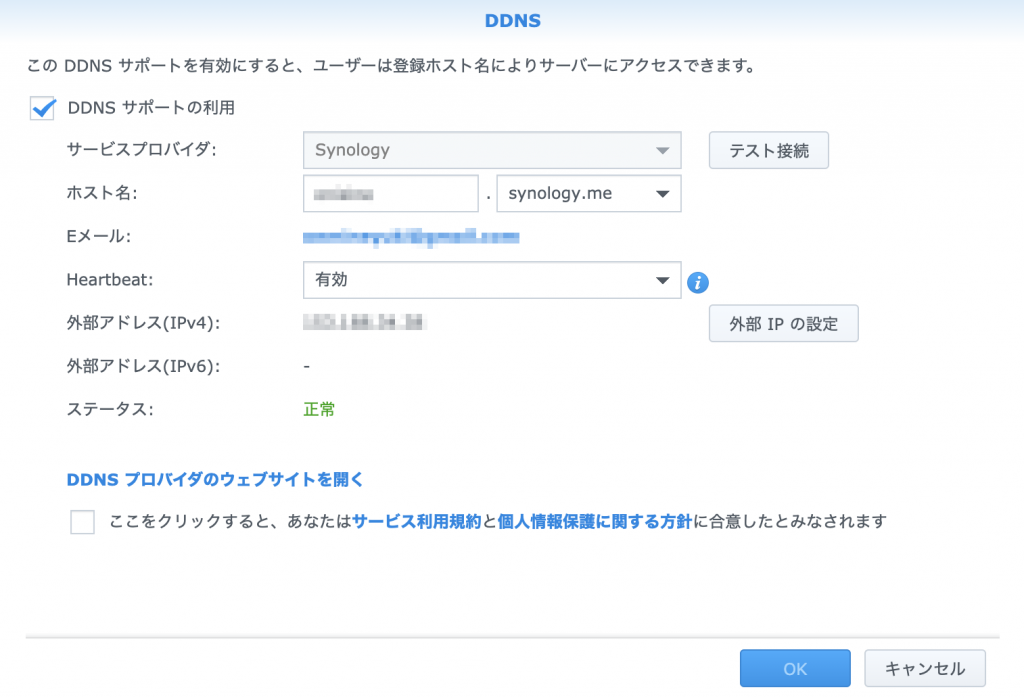
DDNSサポートの利用をチェックするのを忘れないようにしましょう。
設定後、nslookupでホスト名にアクセスして、グローバルIPが表示されていればOKです。
【ルータ】家のルータのポートフォワーディング
最後に、ルータの設定です。
さっきの外部接続の画面で「ルーターの設定」からルータ側の設定を更新することも出来るようですが、私のルータはどうも反映がしてくれなさそうなので、自前で設定します。
どんなルータでも搭載している機能ですが、何をやるかというと外部からのアクセスをポート毎に内部のどこ宛にするかを設定する機能です。

使用している某台湾メーカのルータは、とても優秀なUIなんですが、ポートフォワードの設定もL2TP/IPSec用に3ポート一気に指定ができる仕様になっており、ほんと良く出来てる。
L2TP/IPSecの場合は上記のように500,1701,4500と3つ開けます。
【mac】VPNの接続
いよいよVPNで接続します。
システム環境設定のネットワークから、VPNを追加します。
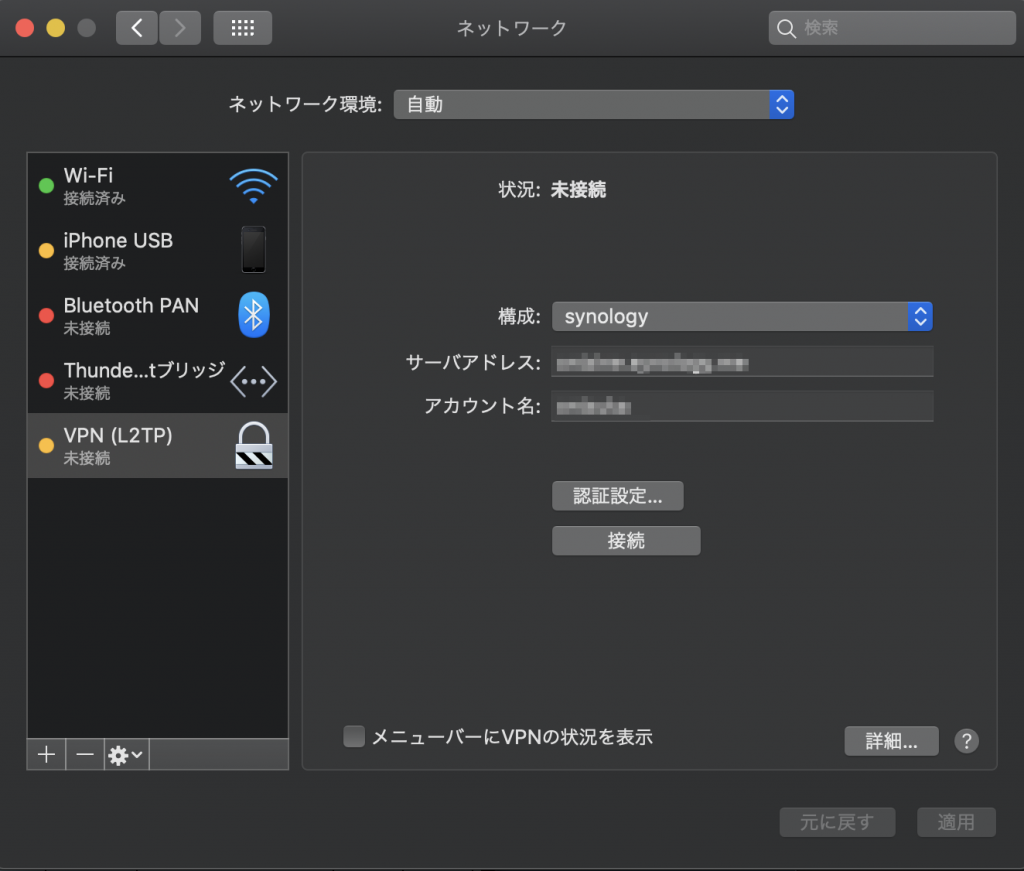
サーバアドレスはNASの外部アクセスで設定したDDNSのホスト名を指定します。アカウント名はSynology DDNSのアカウントを入力しましょう。
「認証設定」を押します。
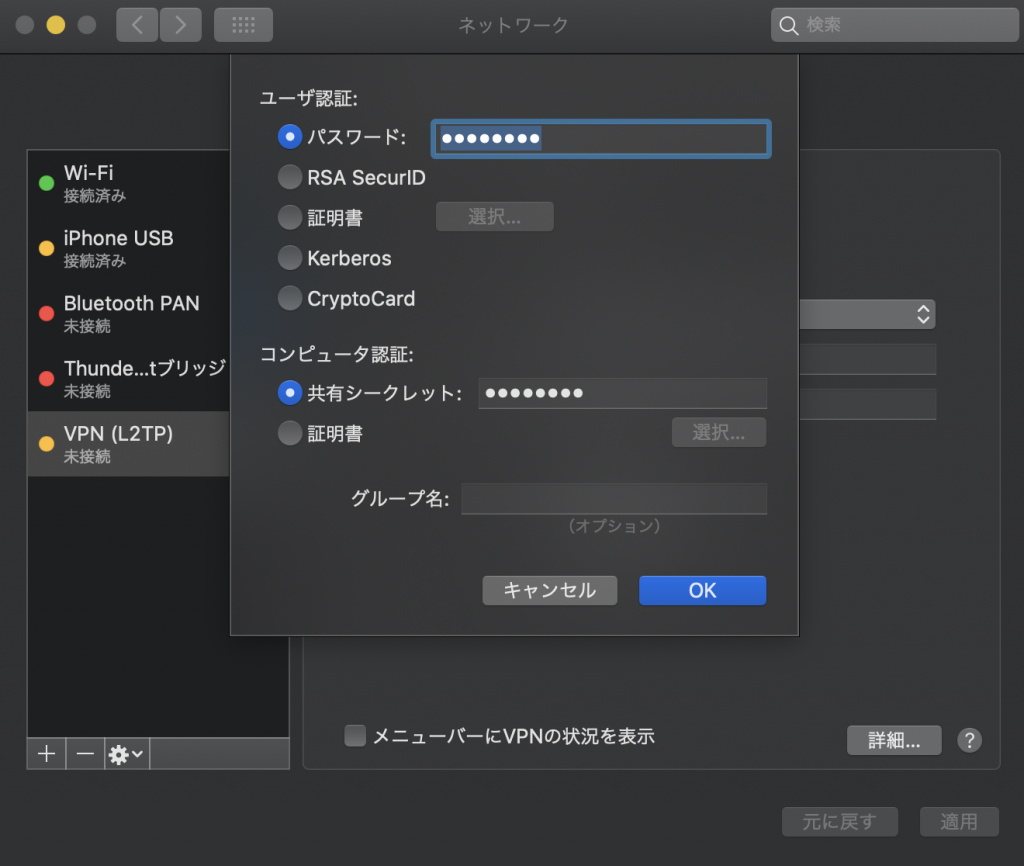
パスワードもSynology DDNSのパスワード。共有シークレットはVPN Serverで指定したIKE認証のフレーズです。
接続ボタンを押してみて、接続されれば完了です。
VPN接続のインターフェースにIPアドレスが割り当てられているので、末尾を0(10.2.0.0など)でマウント出来ると思います。